萬盛學電腦網 >> 圖文處理 >> Photoshop教程 >> ps濾鏡教程 >> PS濾鏡制作個性的液態水圖案
PS濾鏡制作個性的液態水圖案
本教程介紹非常有創意的水做成物體效果。制作中利用畫筆、圖層樣式及濾鏡效果等多步配合完成。先用畫筆及濾鏡把需要處理的物體特殊處理,然後加上圖層樣式及背景顏色即可。

最終效果2

最終效果3

一、新建一個文件,再新建一個圖層。
二、用這個寫著100的畫筆大致畫幾下,類似下圖。
三、用橡皮擦(也用這種斑斑點點的畫筆,隨意擦幾下),類似下圖。
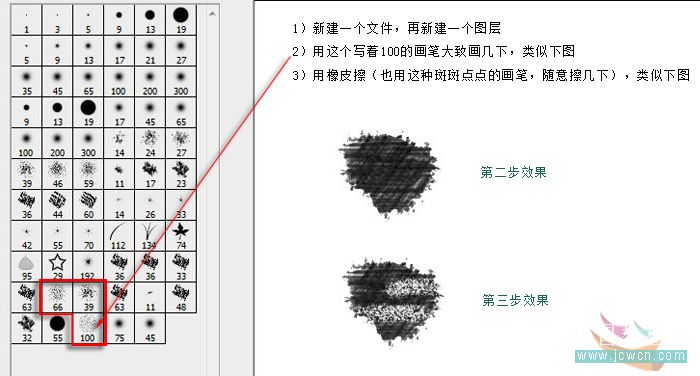
四、然後執行:濾鏡——扭曲——旋轉扭曲(數據可按自己需要)。
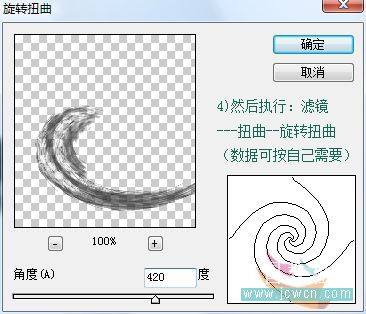
五、到這裡記得以前好像寫過的,重復了,這個還可以冒充毛筆效果。自由變換一下角度,下載提供的樣式,用第二個比較柔和一些的。

六、復制一層,自由變換,水平反轉+扭曲。

七、之後 ,還用剛才的那幾個筆刷加工。可新建一層,用提供的樣式中第一個那種比較尖銳效果的。總之,用自帶的幾個斑斑點點的筆刷,在畫筆橡皮擦之間轉換使用,會出來比較好的效果。

八、打開下圖,新建一層填充白色(當然也可以拉入其他圖片作背景),然後復制一個背景放最上面,然後這層執行風格化——查找邊緣,然後去色,然後,色彩范圍,用取樣顏色在白的地方點一下,然後按“Delete”刪除。 這裡要說明,直接選取高光效果不太一樣,刪去的地方比較多。


九、然後按照上面畫心的方法加工即可。

水裙做法和上面變成綢帶一樣,所以就不貼圖了,朋友們可以自由發揮了。 正是因為這位朋友貼的這圖片,才會想試試看做一下。我覺得應該是拍過兩張圖,一張穿衣服,一張不穿,然後合成的。都做完了,有時候會覺得太硬了一點,可以調節樣式中的等高線,也可以做完後水的部分模糊一點點。 我們還可以利用路徑什麼的,做出水環繞一個人什麼的,就像暗夜精靈,用光環環繞人一樣。


- 上一頁:PS濾鏡打造冰凍之手
- 下一頁:PS制作漂亮旗袍服裝電商廣告海報圖片
ps濾鏡教程排行
軟件知識推薦
相關文章
copyright © 萬盛學電腦網 all rights reserved



